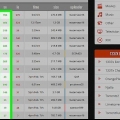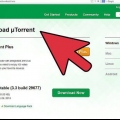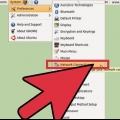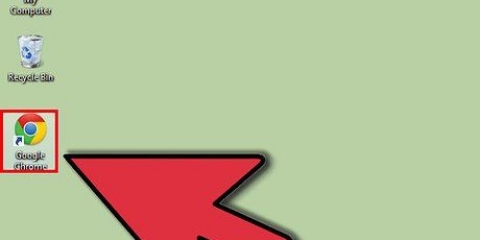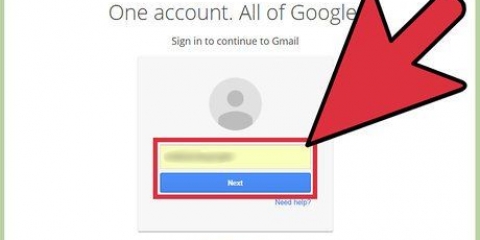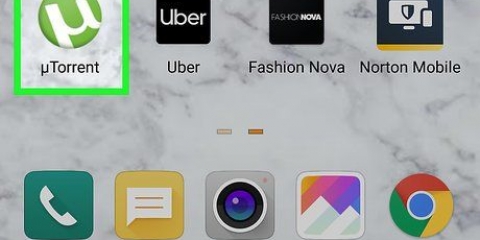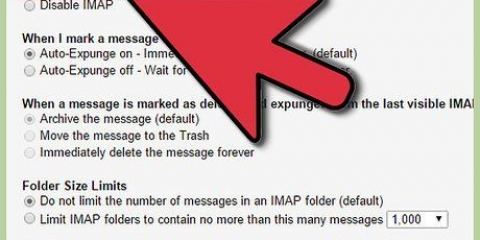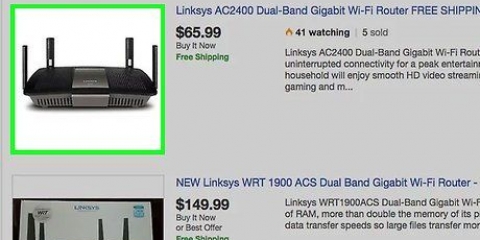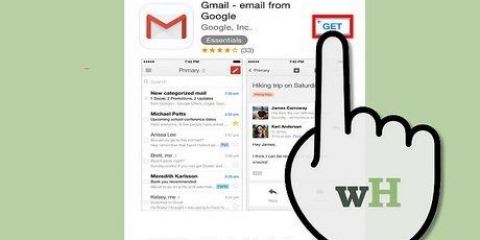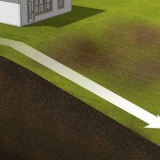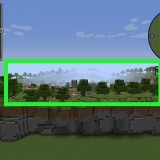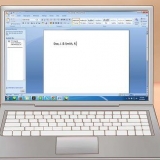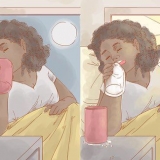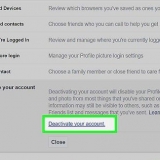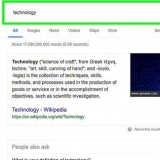La vitesse de téléchargement est en partie déterminée par le nombre de téléchargements. Donc, si vous voulez télécharger rapidement, vous devez vous assurer que vous créez beaucoup de fichiers. Laissez les 3 options ci-dessous "Nombre de connexions" comme ils sont.


Seed autant de torrents que possible, vous avez alors une vitesse de téléchargement optimale. Notez les valeurs des paramètres avant de les modifier. Ensuite, vous pouvez toujours revenir aux paramètres par défaut plus tard.
Configurer utorrent
Teneur
uTorrent est un simple client bittorrent. uTorrent est le deuxième client bittorrent le plus utilisé au monde, seul le chinois Xunlei a plus d`utilisateurs. uTorrent est spécialement conçu pour minimiser la charge sur votre système et pour être facile à utiliser. Cela facilite la configuration d`uTorrent pour optimiser vos vitesses de téléchargement et de téléchargement.
Pas

1. Ouvrez uTorrent. Vous ouvrez le programme en cliquant sur `Démarrer` puis en cliquant sur uTorrent. Sur un Mac, cliquez sur uTorrent dans le dossier Applications.

2. Ouvrez le menu `Préférences`. Aller aux options > Préférences.

3. Configurer la connexion. Cliquez sur `Connexion` dans la colonne de gauche. Définissez 443 comme port entrant et vérifiez "Activer le mappage des ports UPnP" et "Activer le mappage des ports NAT-PMP". Laissez les autres options telles quelles.

4. Configurer les paramètres de bande passante. cliquer sur "Bande passante" dans la colonne de gauche. Réglez le « Taux de téléchargement maximal » sur "0", cela signifie qu`il n`y a pas de limite de vitesse de téléchargement. Si vous souhaitez utiliser votre ordinateur pendant le téléchargement, vous feriez mieux de définir une valeur maximale.

5. Configurer les paramètres BitTorrent. Sélectionnez l`option `BitTorrent`. Puis cochez tout sauf "Limiter la bande passante des pairs locaux". Avec la possibilité "Cryptage du protocole sortant" vous sélectionner "Activée".

6. Configurer le "file d`attente"-réglages. Cliquez enfin sur "file d`attente". Entrez un nombre pour le nombre de torrents actifs autorisés, en fonction de votre utilisation de torrent. Coupler "Semer pendant" en au moins 100 % et 0 minute. Ensuite, vous pouvez être sûr que votre programme semera suffisamment de torrents pour maintenir une vitesse de téléchargement optimale.

sept. cliquer sur "Appliquer" si vous avez modifié tous les paramètres à votre convenance.
Des astuces
Nécessités
- ordinateur
- uTorrent
- connexion Internet
Articles sur le sujet "Configurer utorrent"
Оцените, пожалуйста статью
Populaire